
どうもharublogのハルです。

Procreateのグラデーションが見当たらない…。

グラデーション機能が無いから「ぼかし(ガウス)」で作るといいよ。
今回は、Procreate(プロクリエイト)のグラデーションの作り方の紹介です。
①レイヤーの塗りつぶし
②ぼかし(ガウス)
③マスクをクリップ
クリッピングマスクで切り抜くことで、部分的なグラデーションになります。
ペイント系アプリの王道「Procreate」を使います。▼
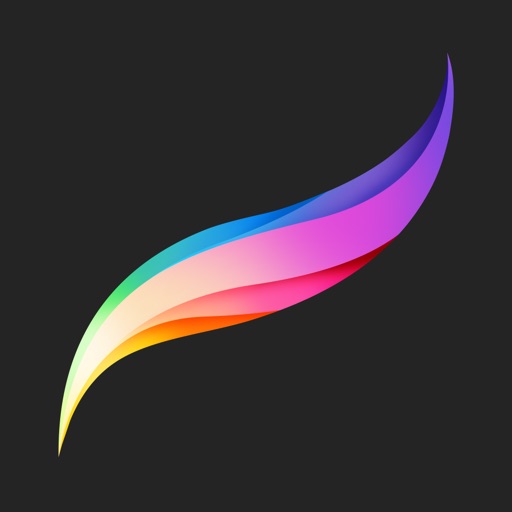
Procreateのグラデーションの作り方

Procreateのグラデーションの完成形がこちら。▲

パーカーが黒とむらさきのグラデーションになってるよ。
プロクリエイトにはグラデーション機能がないので、ぼかし機能をグラデーションのかわりに使います。
必要な部分だけ、マスクをクリップして切り抜きます。
下準備
イラストを描いてグラデーションの色付けしていきます。▼
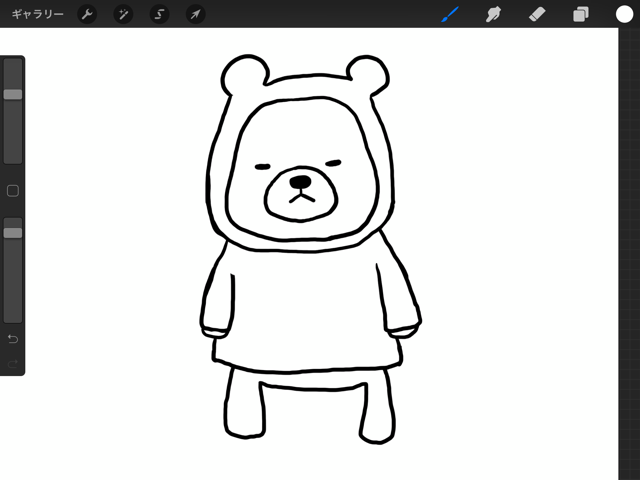
レイヤーのアイコンをタップ>[基準]。▼
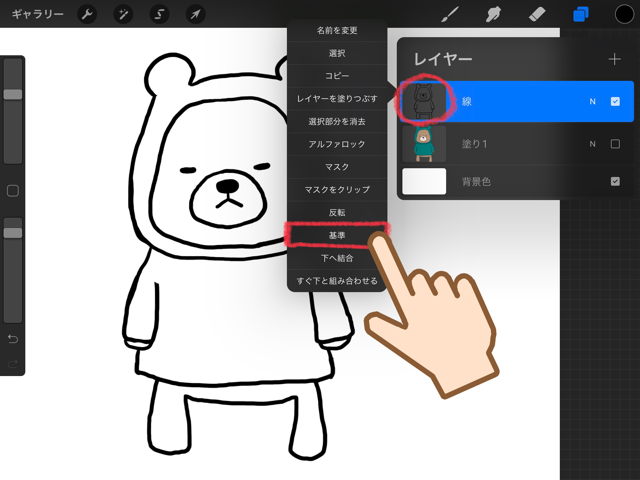
グラデーションの、下地になる色(黒色)を塗りつぶします。
新規レイヤーを作成して、ドロップカラーで色をつける。▼
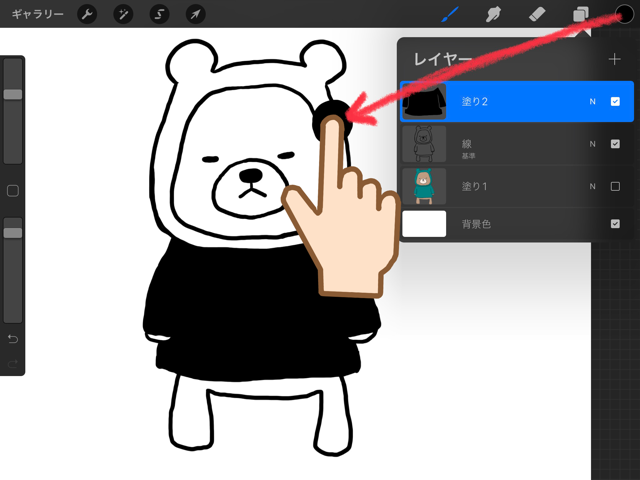

下準備ができたよ。
グラデーションを作る
あらかじめグラデーションしたい色(むらさき)を選んでおいて、新規レイヤー作成>[レイヤーを塗りつぶす]をタップ。▼
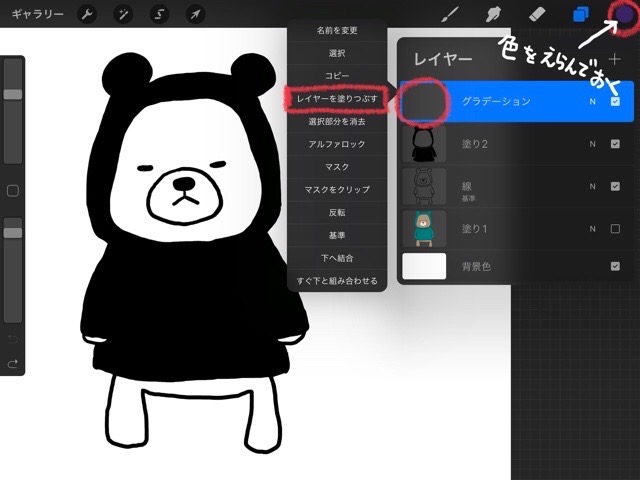
塗りつぶした部分を縮小します。
選択ツールをタップ。▼
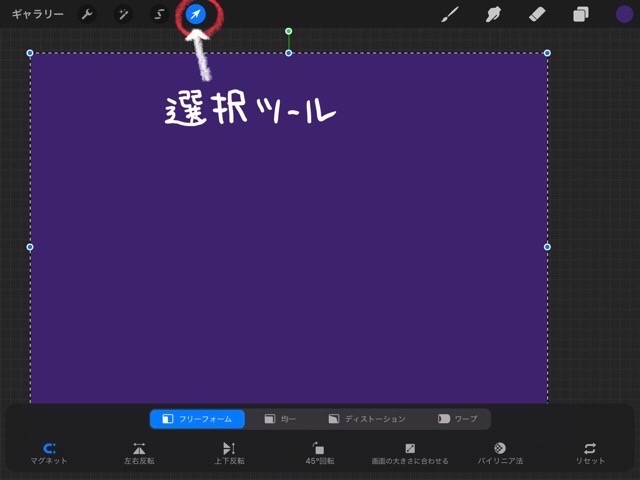
[フリーフォーム]タブを選択して、塗りつぶした色(むらさき)を引き下げます。▼
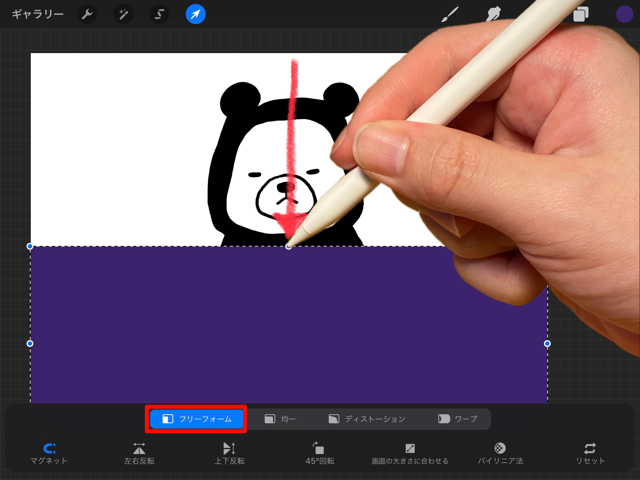
[調整]>[ぼかし(ガウス)]をタップ。▼
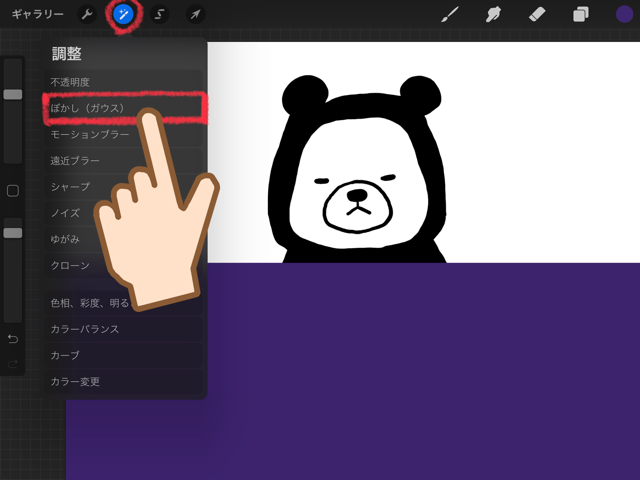
ぼかし具合はゆびをスライドさせて調整します。▼
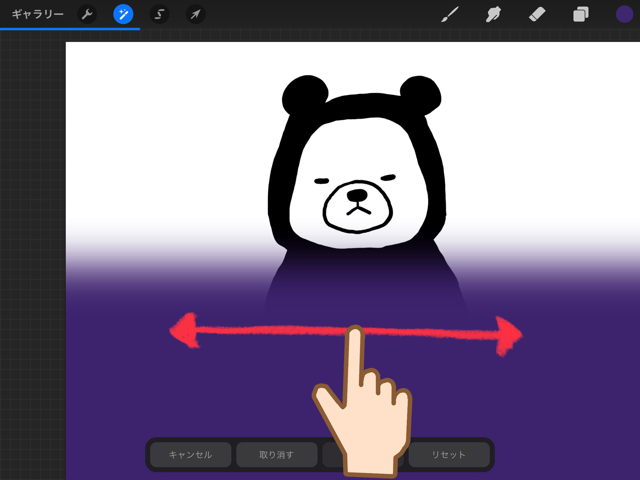
グラデーションをクリッピングする
[マスクをクリップ]をタップすると、下のレイヤーの形にくり抜かれます。▼
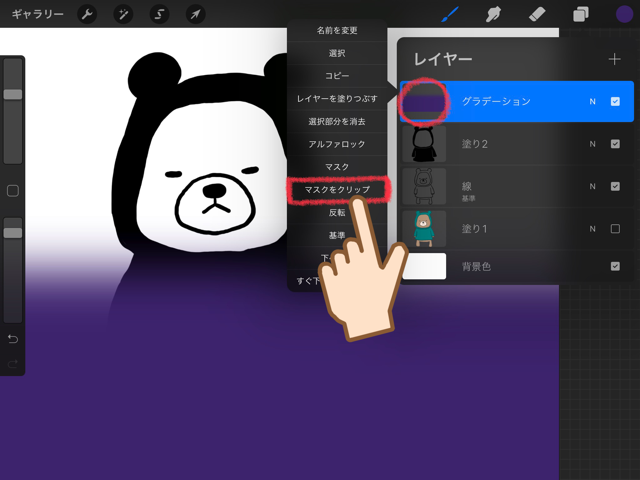
グラデーションが出来上がりました。▼
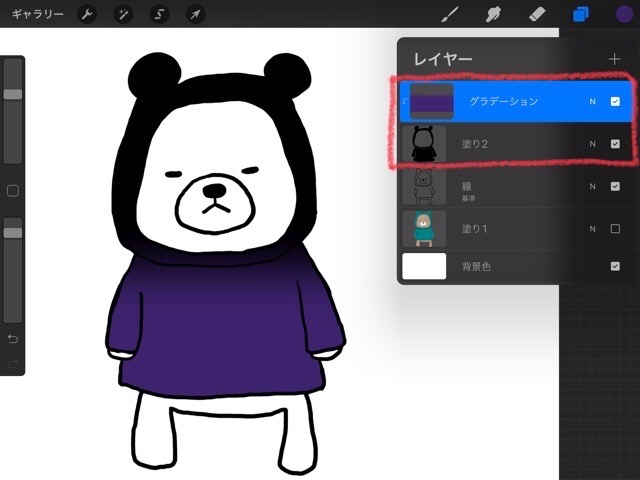
色つけして完成
星を描き足します。▼
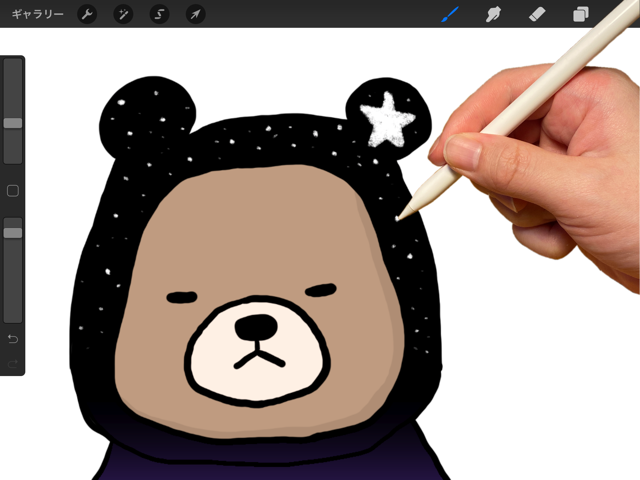
完成。▼
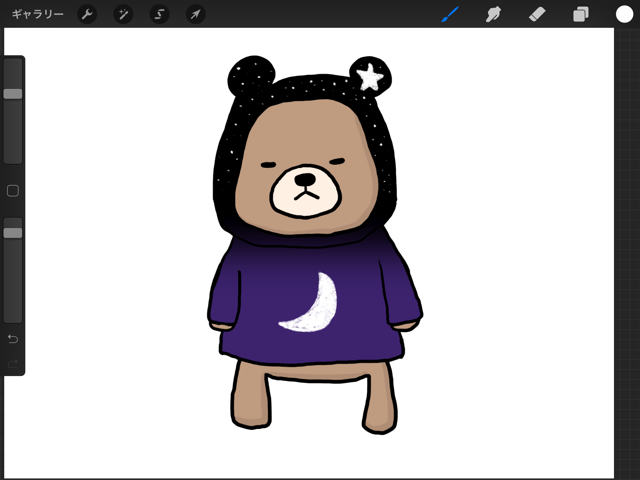
背景も同じ方法で、「ぼかし(ガウス)」を使ったグラデーションで作成。▼

今回のグラデーションを作る方法は、他にも色々応用がきくので、ハイライトやシャドウの作成に使えそうですね。

いろいろ試しながら、自分なりの表現を見つけるのも楽しそうだね。
以上、Procreate(プロクリエイト)のグラデーションの作り方の紹介でした。
最後まで読んでいただき、ありがとうございます。








コメント
[…] Procreateは線のレイヤーを「基準」にすることで、別レイヤーで塗りだけを分けることができたり、アルファロックではみ出さずに色を塗ることができます。 […]
[…] Procreateのグラデーションの作り方【ぼかし(ガウス)編】どうもharublogのハルです。Procreateのグラデーションが見当たらない。グラデーション機能が無いからぼかし(ガウス)で作るといいよ […]